本篇博客CV自张扎瓦的博客,本人只在此处充当一下搬运工,大家可以点击神奇传送门前往原文博客的说。
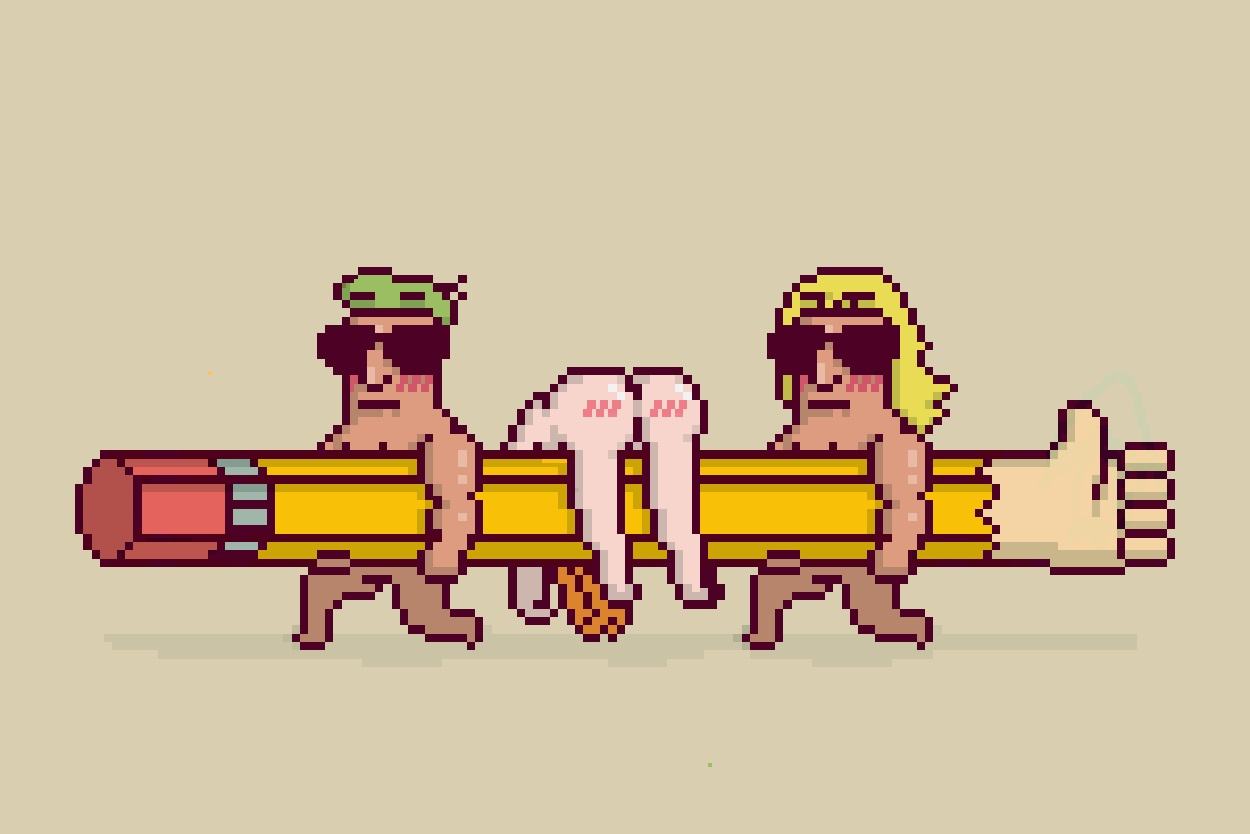
GitHub部分
创建Git仓库
Git repository用于存放博客内容

点击之后会跳转到创建仓库页面
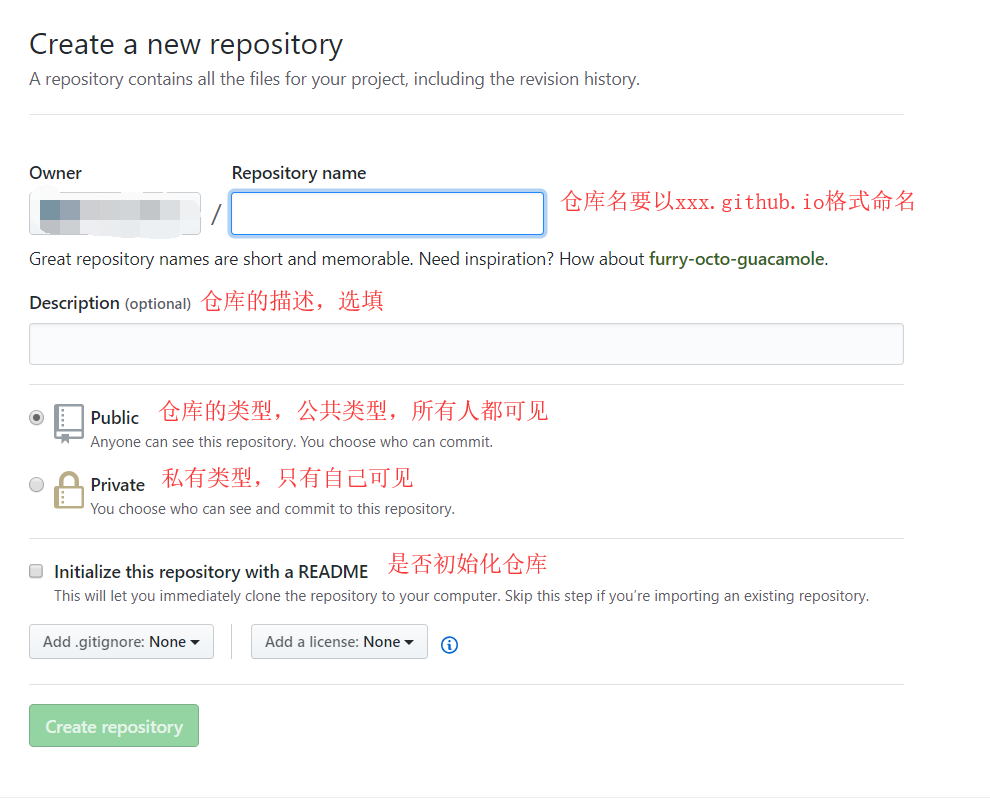
私有仓库收费,公共仓库免费,可以根据自己的情况选择。
仓库设置
仓库创建成功后,进入仓库主页
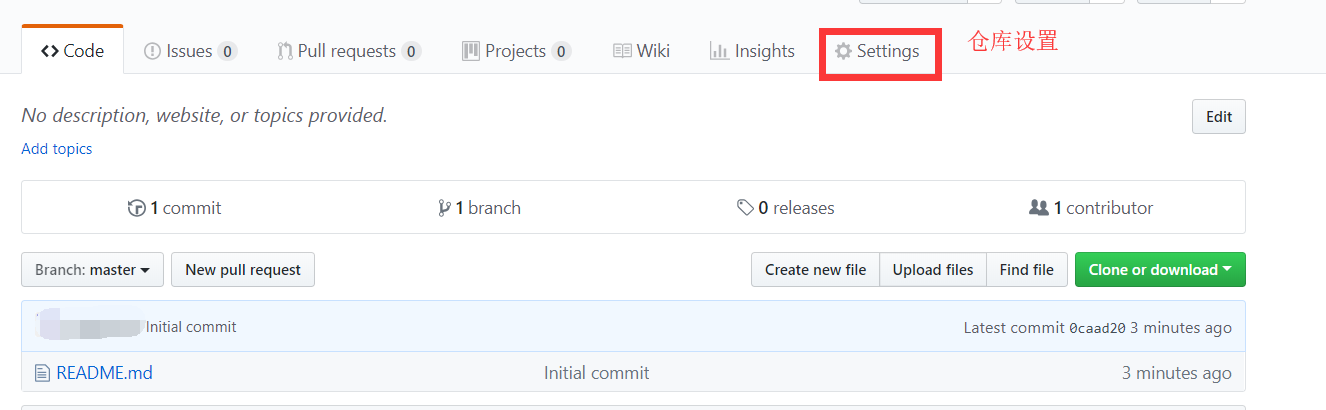
点击Settings进入仓库设置
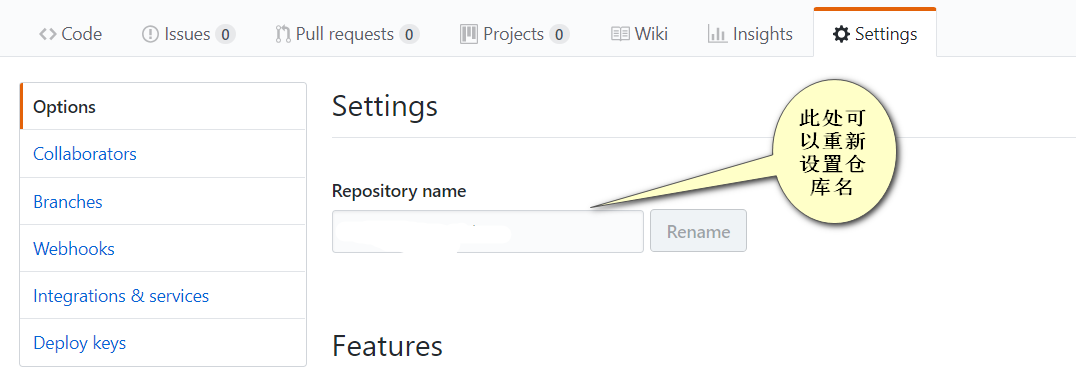
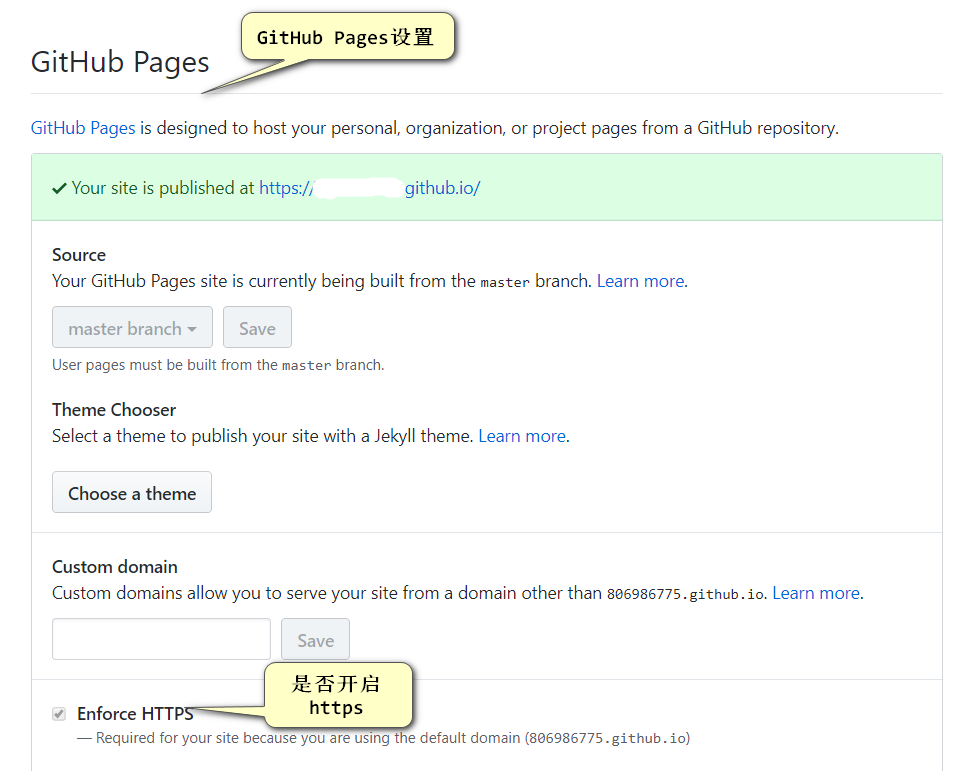
如果创建时仓库的名字是xxx.github.io,则以上的选项默认是选中的。
至此,创建仓库就完成了,此时打开浏览器,输入xxx(自己的仓库名).github.io就能访问自己的主页了。
安装Git客户端
仓库创建完成之后,需要安装Git客户端与Git仓库进行链接,方便我们在本地提交博客。
根据自己的操作系统,下载git客户端,完成安装。
设置Git环境变量
打开git的安装目录,并复制安装路径。
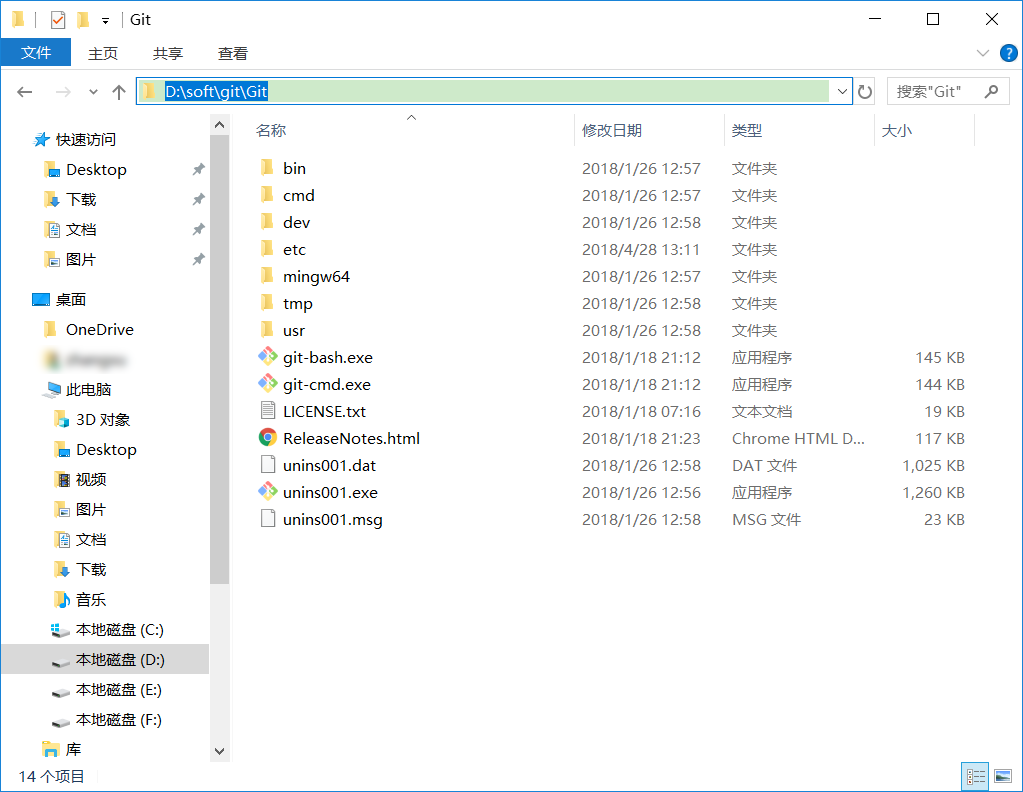
桌面上找到我的电脑 – > 右键 –> 属性 –> 高级系统设置 –> 环境变量 –> 系统变量 –> Path 。
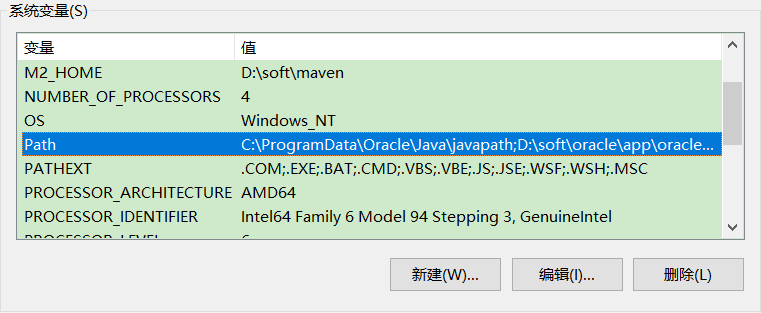
新建变量值,将刚刚复制的路径填进去,并在末尾加上\cmd,保存即可 。
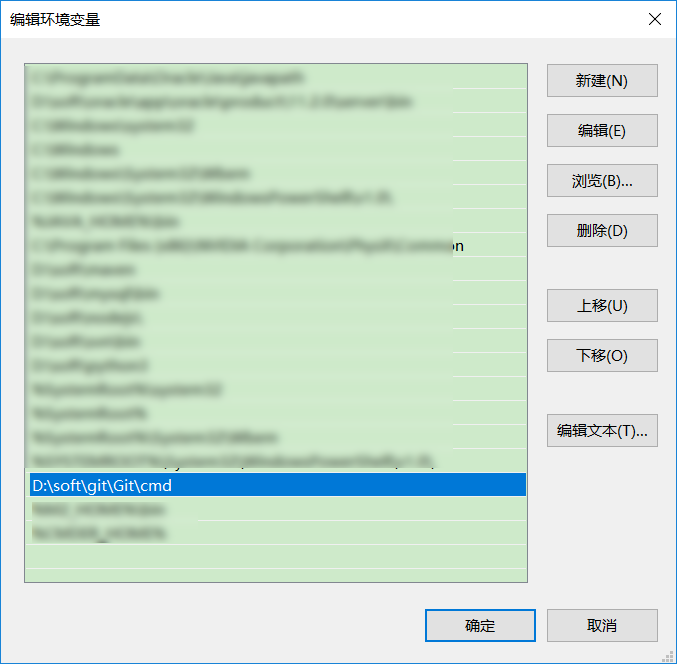
测试环境变量是否配置成功,打开命令行输入 :
1 | git version |
如果输出版本号,表示配置成功。
设置用户名和邮箱
点击鼠标右键,选择Git Bash Here,打开git bash客户端。输入下面的命令
1 | git config --global user.name "lishuai" |
生成ssh密钥
1 | ssh-keygen -t rsa -C "xxxx@xxx.com" |
连续回车即可。
设置GitHub公钥
打开目录C:\Users\你自己的用户名\.ssh下,会有两个文件 id_rsa(私钥) id_rsa.pub(公钥) ,使用文本编辑器打开id_rsa.pub,复制里面的内容,登录GitHub,进入个人设置中心。
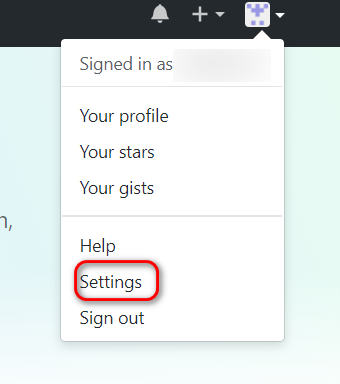
开始设置ssh
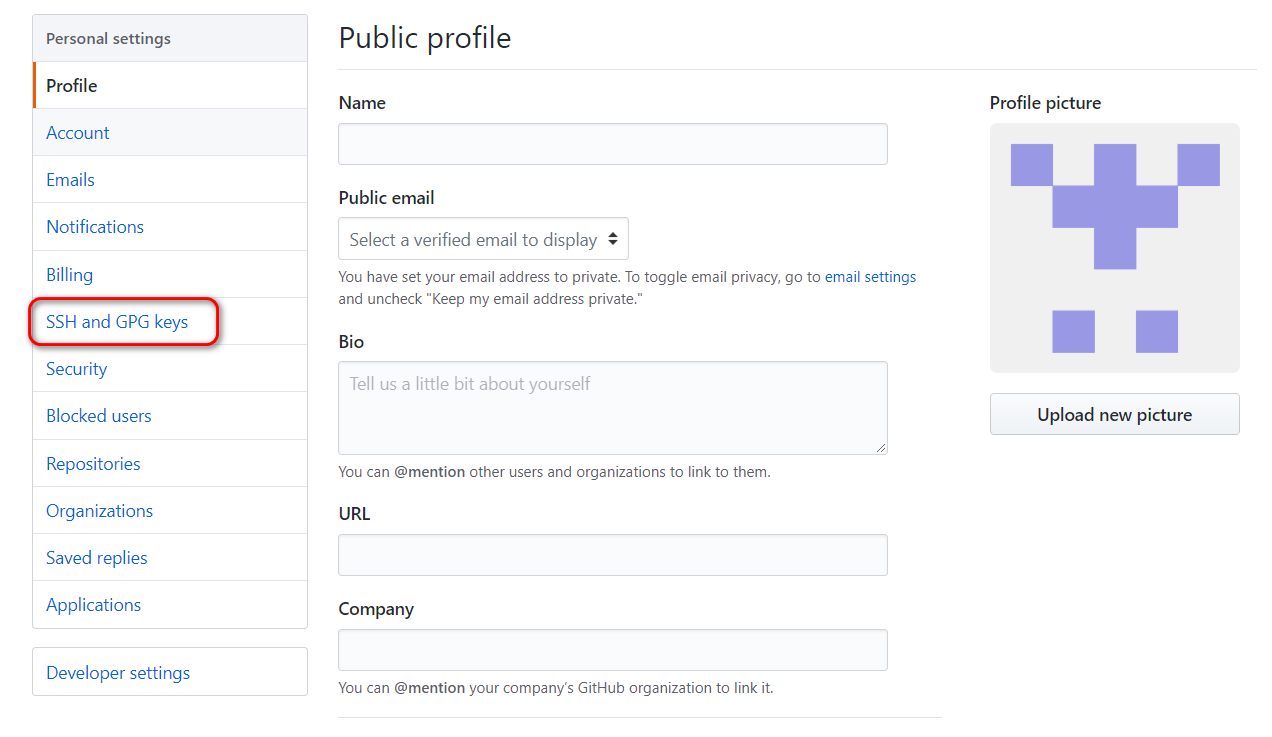
新建ssh key
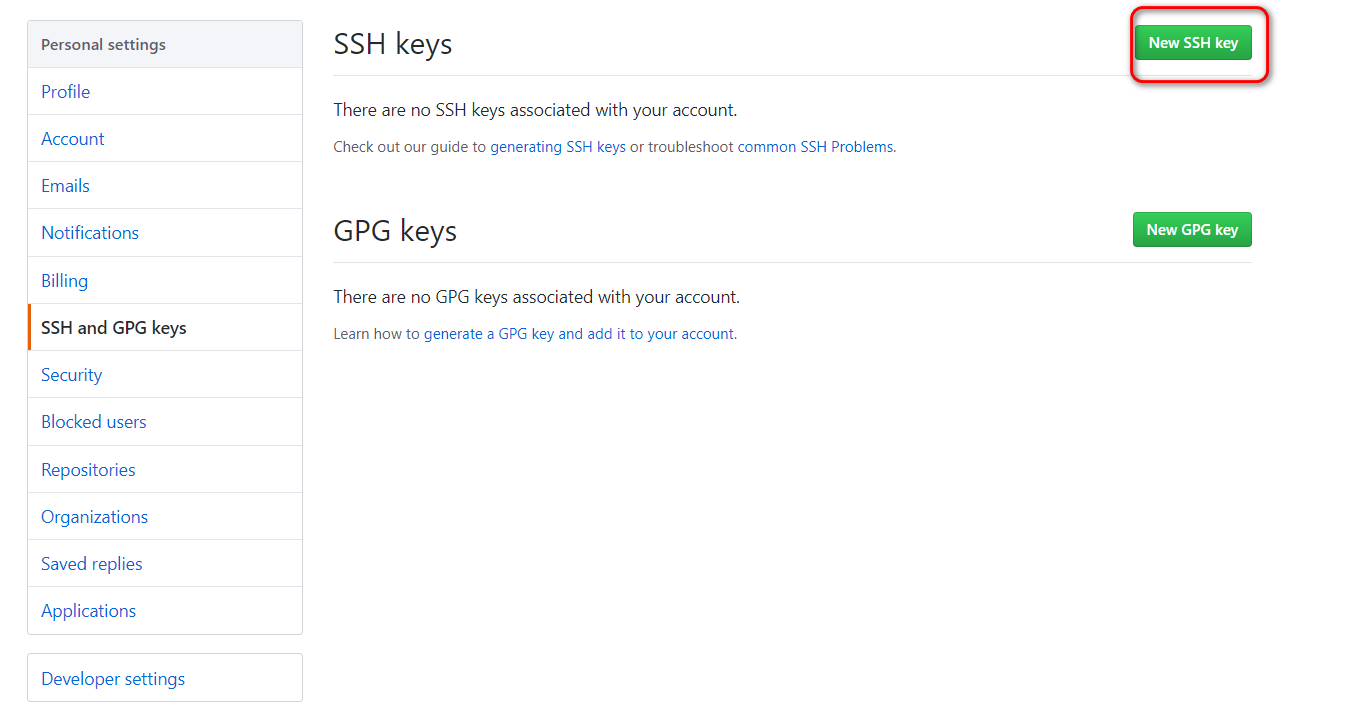
填入公钥
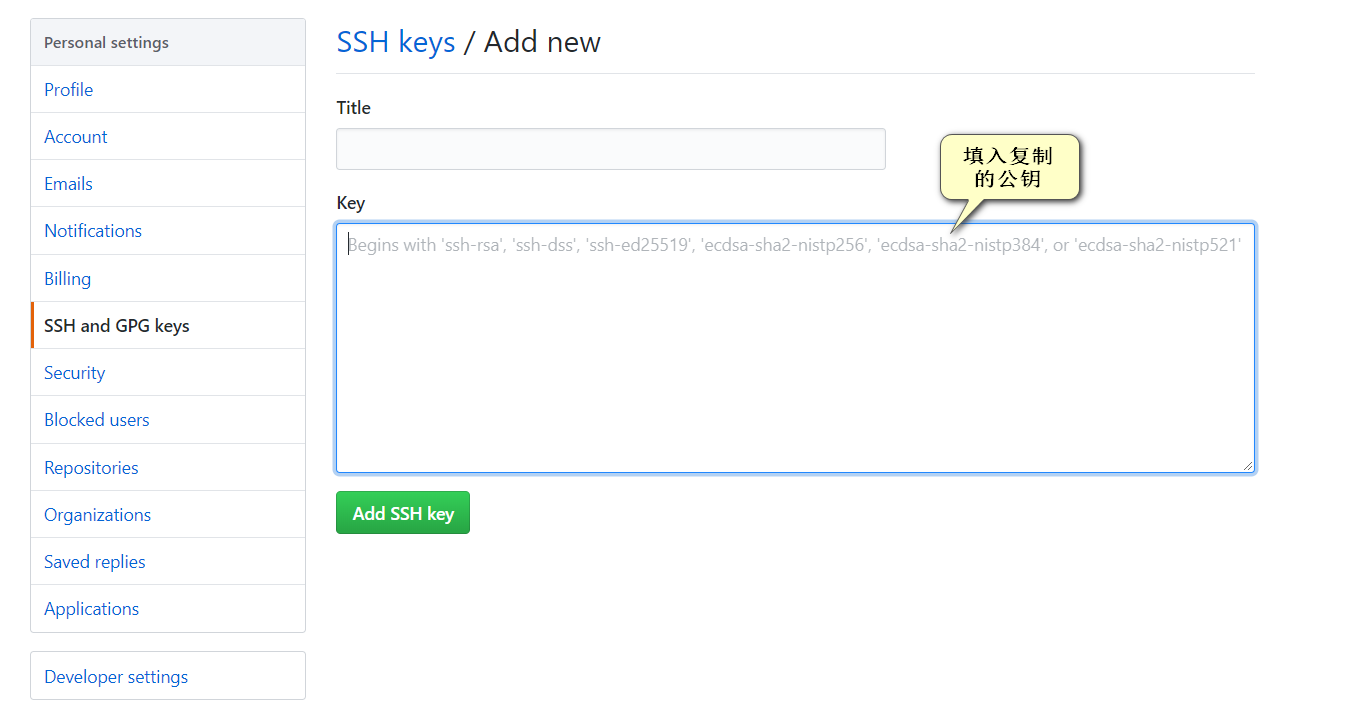
点击 Add SSH key就可以了。
在本地测试链接
1 | ssh -T git.com |
当输出以下内容是,表示连接成功。

Hexo部分
安装nodejs
根据做自己的操作系统平台,下载nodejs,并安装。
nodejs的环境变量在nodejs安装好后,会自己添加到环境变量中,一般不需要设置。
手动设置环境变量
安装完成后在命令中输入如下命令
1 | node --version |
如果输出版本号,则表示配置成功。如果没有输出,我们可以自己手动的配置一下环境变量。
配置过程与git的环境变量一致,只不过不需要添加cmd。
安装Hexo
使用npm安装Hexo,npm是node自带的宝以来管理工具,类似于Centos中的yum。
1 | npm install -g hexo-cli |
具体细节可以浏览Hexo官方文档,写的十分详细。
初始化博客
命令行中输入如下命令:
1 | hexo init 自定义的文件夹 |
新建完成后,指定的文件夹目录如下:
2
3
4
5
6
7
8
9
> ├── _config.yml #博客的全局配置文件
> ├── package.json #包含了应用程序的信息
> ├── scaffolds #模板文件夹
> ├── source #用户资源文件夹
> | ├── _drafts #草稿箱
> | └── _posts #写的文章放到这里
> └── themes #主题文件夹
>
_config.yml文件详解
1 | # Hexo Configuration |
根据需要更改的配置文件,进行个性化配置。
启动Hexo服务
初始化完成后,就可以启动Hexo服务了,进入博客目录,执行以下命令,即可启动服务
1 | hexo g #生成静态文件 |
打开浏览器,输入localhost:4000
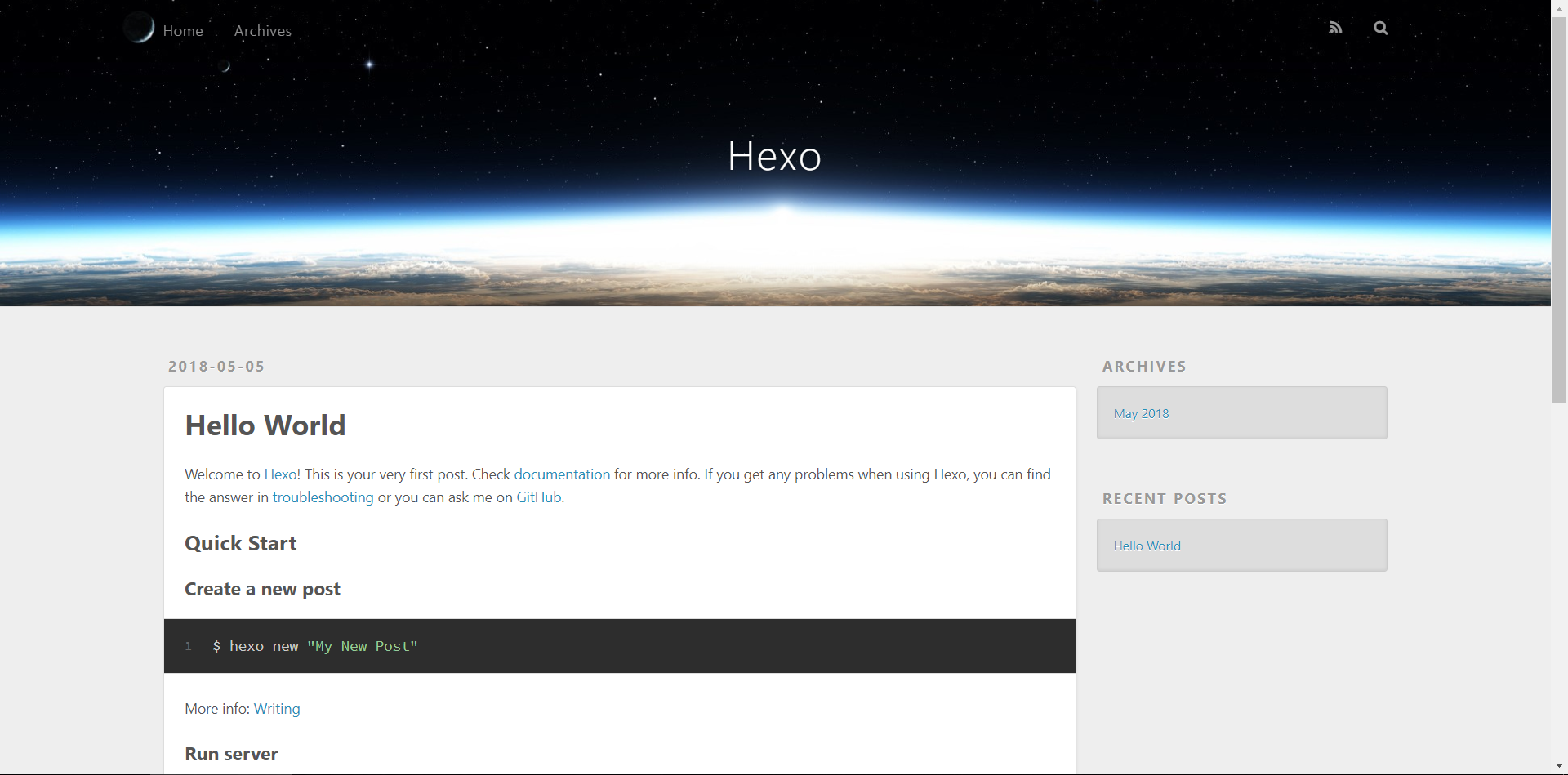
Hexo基本命令
1 | hexo generate #生成静态文件,可以简写为 hexo g |
配置部署到GitHub
首先要下载Git的插件
1 | npm install hexo-deployer-git --save |
更改_config.yml配置文件的deploy部分。
1 | deploy: |
或
1 | deploy: |
部署到GitHub
1 | hexo d |
自定义域名
首先要有注册好的域名,没有的话,可以先去注册。域名的注册这里不多介绍了,资料很多,大家可以自己选择域名注册商进行注册。
CNAME类型解析
注册好域名后,在博客的资源文件夹source下创建一个文件,CNAME,注意,这个文件没有后缀。使用文本编辑器打开,填入自己的域名,并保存。
登录自己的域名解析后台,添加一条解析记录。记录类型选择CNAME,记录值填入之前GItHub分配的访问路径xxx.github.io,保存后就可以用自己的域名访问博客了。
A类型解析
在自己的域名解析后台添加一条解析记录,记录类型选择A,记录值填写自己项目访问路径的IP地址。如果不清楚IP地址,可以通过ping 项目访问路径的方式获得,然后填入记录值中即可。
修改GitHub仓库中的GitHub Pages
在图中圈中地方输入自己的域名,然后点击save。
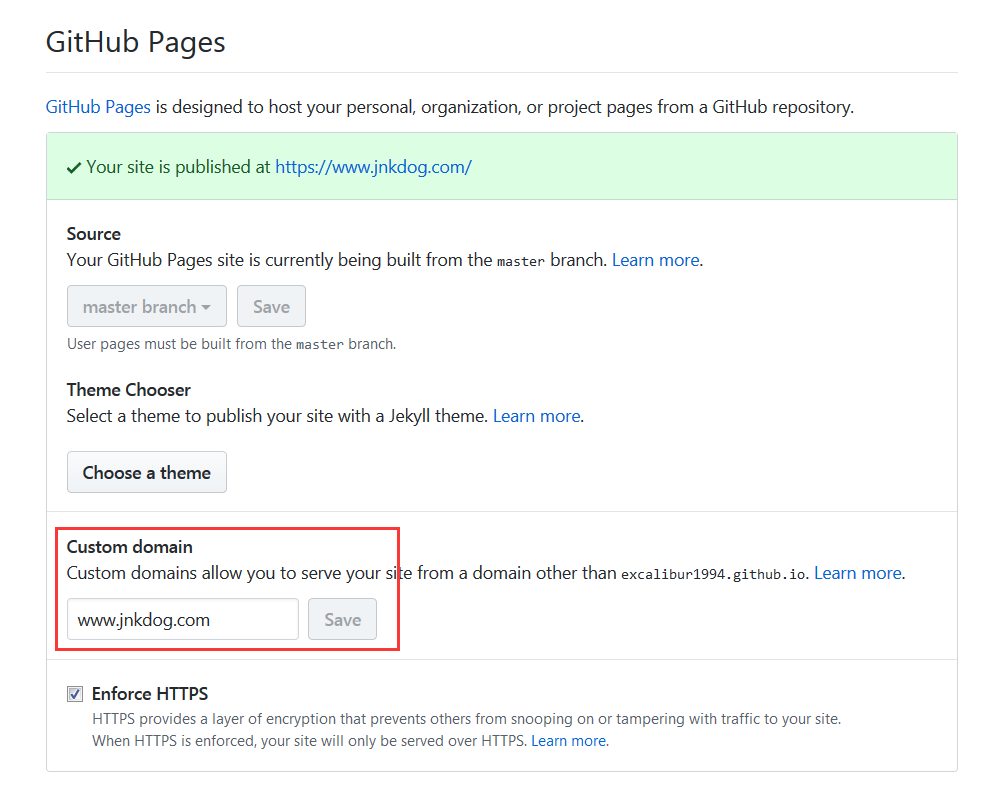
Hexo更换NexT主题
安装next主题
其实可以使用的主题很多,但这里只介绍使用频率最多NexT的主题,因为网上有很多前辈的攻略博客,解决问题比较方便,如果有兴趣的话也可以自己取尝试一下其它主题。
建议根据官方文档安装,写的十分详细,遇到不明白的地方再找别的资料参考 NexT官方文档,安装完成之后将
_config.yml 文件中的theme字段,将值改为next。
美化
美化因为个人审美不同,就不在此处介绍了了,大家可以上网自行搜索,美化是个无休止的东西,建议够用就好
此处贴几个链接,方便大家使用。